はじめに
電子書籍は、場所を取らない、購入してすぐに読める、持ち歩くのも簡単などさまざまなメリットがあるため利用している人も多いのではないでしょうか。
ですが、電子書籍はサービス終了により読めなくなるリスクがあります。
ネットで調べたところ、これまでいくつものサービスが終了になり、終了時には以下のような対応を行ったそうです。
ケース1. 返金
返金は、ポイント還元等で返金される対応です。ただし全額でない場合もありますし、還元されたポイントで利用したいサービスや購入した物がないユーザにとってはあまり意味がありません。
ケース2. 別のサイトで閲覧可能
別のサイトへ移行して閲覧可能にするものですが、過去には一部引き継ぎできなかった書籍もあるようです。
ケース3. ダウンロードした書籍は閲覧可能
サービス終了後もダウンロードした書籍は閲覧可能というものですが、端末故障やOSアップデートにより閲覧不可になる可能性があります。
上記対応を組み合わせて対応する場合もありますが、必ず行ってくれる保証はありませんし内容によっては何かしらの不満が残るのではないでしょうか。
このようなサービス終了に備えるためには電子書籍のPDF化が有効なのではないかと思います。
以下でPDF化に必要なツールのインストールについて説明します。
先にPDFの手順を知りたい場合は(第2回)Kindle (1)キャプチャ編を見てください。
電子書籍のPDF化で使用するツールのインストールと設定
ImageMagick
ImageMagick は、キャプチャした画面の一部(各ページ)を抜き出してPDFに変換するために使用します。
WinShot
WinShot は、スクリーンキャプチャソフトです。
Vector からダウンロードしてください。
※すでに別のキャプチャソフトを使用している場合はインストール不要です。ALT+PrintScreenでアクティブウィンドウをPNGでキャプチャできて、連番のファイル名で保存できればOKです。連番のファイル名はソートでページの順番が変わらないようにするためなので数字部は固定桁数にしておいてください。
設定
[基本設定]タブ
- ファイル自動保存フォルダを設定
- 前回の番号を記憶: ON
- マウスカーソルをキャプチャする:OFF
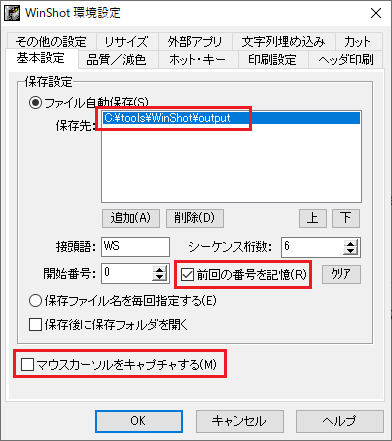
[その他の設定]タブ
- 自動保存時の拡張子 ビットマップ:「.PNG」
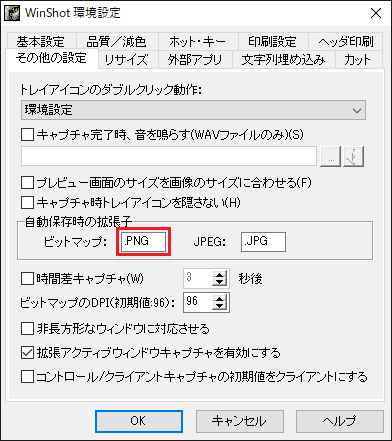
[ホット・キー]タブ
- ビットマップで保存(アクティブウィンドウ):Alt + PrintScreen
- ビットマップで保存(デスクトップ):PrintScreen
- ビットマップで保存(矩形範囲指定):Ctrl + Alt + F7
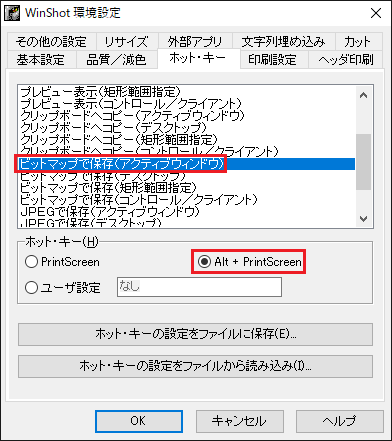
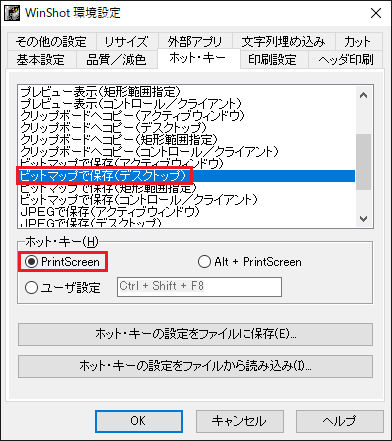
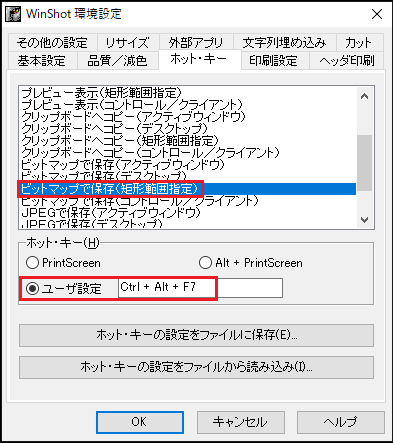
UWSC
UWSC は、Windows操作の自動化を行うソフトです。
Vector からダウンロードしてください。
設定
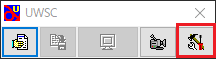
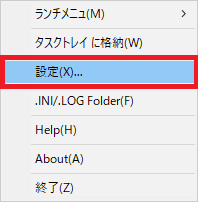
- 余分な時間、マウス移動は記録しない:ON
- マウス座標を相対位置で記録する:ON
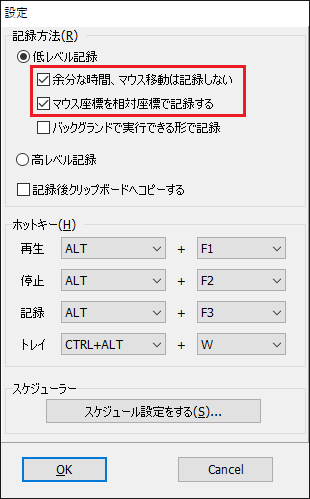
次回は、Kindleのキャプチャ編です。


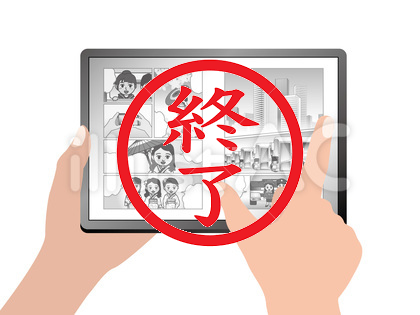


コメント